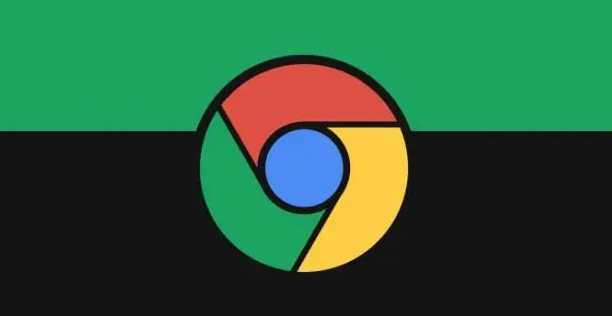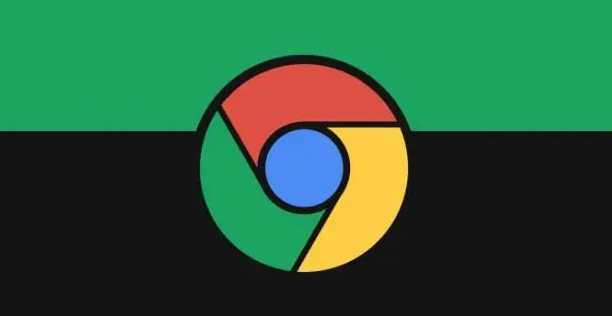
在浏览网页时,有时会遇到页面渲染问题,如页面布局错乱、图片显示异常或文字重叠等。这些问题会影响用户的浏览体验。以下是通过Chrome浏览器解决页面渲染问题的详细步骤。
刷新页面
当遇到页面渲染问题时,首先尝试刷新页面。这可以通过点击浏览器地址栏中的刷新按钮或按下F5键来实现。刷新页面可以清除浏览器缓存中的错误数据,并重新加载页面内容,从而有可能解决渲染问题。
清除缓存和Cookie
如果刷新页面无效,可以尝试清除浏览器的缓存和Cookie。缓存和Cookie是存储在本地的数据,有时它们可能会损坏或过期,导致页面渲染问题。要清除缓存和Cookie,可以按照以下步骤操作:
1. 打开Chrome浏览器,点击右上角的三个点图标,选择“更多工具”,然后点击“清除浏览数据”。
2. 在弹出的窗口中,选择要清除的内容,包括浏览历史记录、缓存和Cookie等。可以选择清除所有时间范围的数据,或者选择特定的时间段。
3. 点击“清除数据”按钮,等待清除过程完成。
4. 关闭并重新打开浏览器,然后再次访问问题页面,查看问题是否解决。
禁用扩展程序
某些浏览器扩展程序可能会干扰页面的正常渲染。可以尝试禁用所有扩展程序,然后逐个启用,以确定是否有特定扩展程序导致了问题。要禁用扩展程序,可以按照以下步骤操作:
1. 打开Chrome浏览器,点击右上角的三个点图标,选择“更多工具”,然后点击“扩展程序”。
2. 在扩展程序页面中,可以看到已安装的所有扩展程序。可以将开关切换到关闭状态,禁用所有扩展程序。
3. 逐个启用扩展程序,访问问题页面,观察页面渲染情况,以确定是否有特定扩展程序导致了问题。
更新Chrome浏览器
确保使用的是最新版本的Chrome浏览器。旧版本的浏览器可能存在一些已知的问题或兼容性问题,更新到最新版本可能能够解决页面渲染问题。要更新Chrome浏览器,可以按照以下步骤操作:
1. 打开Chrome浏览器,点击右上角的三个点图标,选择“帮助”,然后点击“关于Google Chrome”。
2. 浏览器将自动检查是否有可用的更新。如果有更新,将自动下载并安装。安装完成后,需要重新启动浏览器。
3. 重新启动浏览器后,再次访问问题页面,查看问题是否解决。
检查网络连接
有时网络连接问题也可能导致页面渲染异常。可以尝试切换网络环境,如从Wi-Fi切换到移动数据网络,或者尝试使用其他设备访问同一页面,以确定是否是网络问题导致的页面渲染问题。
联系网站管理员
如果以上方法都无法解决问题,可能是网站本身存在问题。此时可以联系网站的管理员,向他们报告问题,并提供详细的描述和截图,以便他们能够尽快解决问题。
通过以上步骤,通常可以解决大部分通过Chrome浏览器遇到的页面渲染问题。如果问题仍然存在,建议持续关注浏览器和网站的更新,或者寻求专业的技术支持。